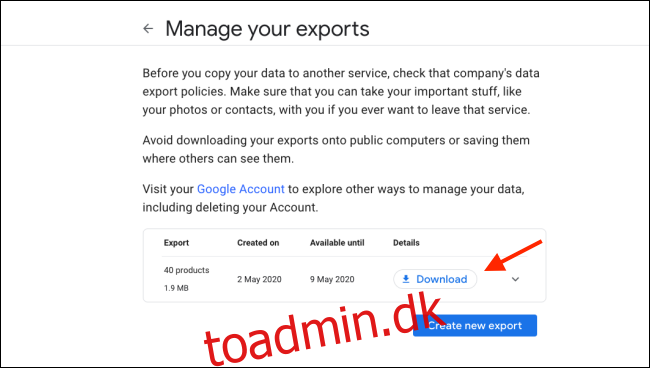Det er ret nemt at jonglere med en håndfuld Google-konti, men Gmail-konti er anderledes, da de tiltrækker spam og hackere. Hvis du ikke har brug for det, kan du se, hvordan du sletter din Gmail-konto.
Den gode nyhed er, at du kan slette din Gmail uden at røre din Google-konto. Når du sletter din Gmail-konto, mister du adgangen til din indbakke og alle e-mails, du har sendt og modtaget, og den e-mailadresse vil blive deaktiveret. Alle e-mails vil blive slettet om to hverdage.
Før du sletter din Gmail-konto, bør du opdatere din e-mailadresse på alle vigtige konti (såsom din bankkonto). Det vil være umuligt at gendanne kontoen ved hjælp af en slettet Gmail-adresse.
Når du har slettet din Gmail-konto, vil du stadig være i stand til at logge ind på din Google-konto med en alternativ e-mailadresse.
Før du går i gang, besøg Google Takeaway for sikkert at downloade alle data fra dine Gmail- og Google-konti. Afhængigt af hvor meget du har gemt, kan dette tage lidt tid.
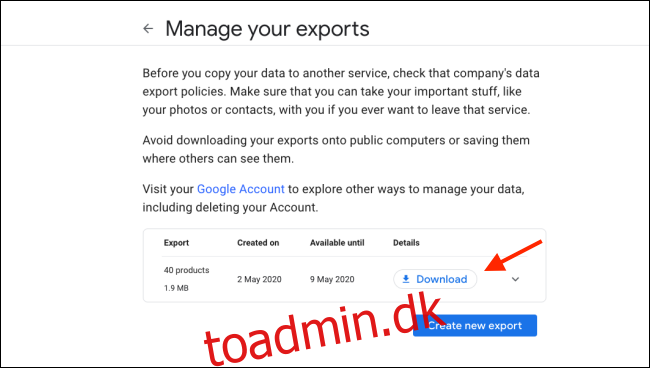
Vi starter denne proces fra Gmail-indbakken. Gå til Gmail hjemmeside og log ind på den konto, du vil slette.
Klik derefter på menuikonet øverst til højre, og klik derefter på “Konto”.
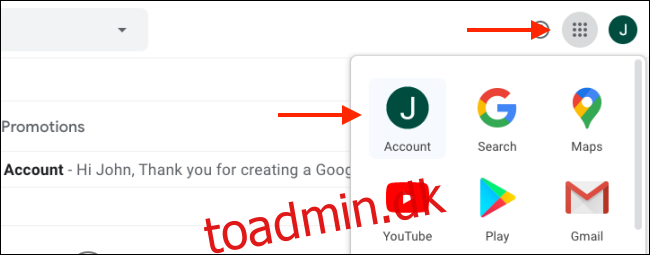
Du kommer nu ind på Google-kontoadministrationssiden. Klik her på “Data og personalisering” i sidebjælken.
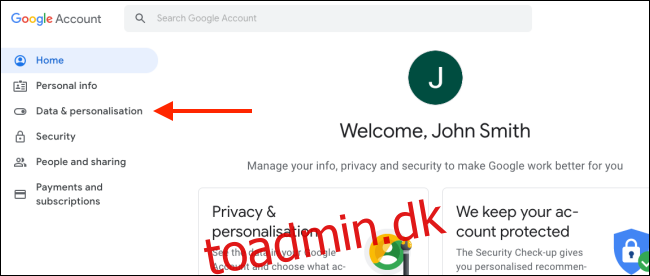
Rul ned og klik på “Slet en tjeneste eller din konto.” Hvis du ikke allerede har gjort det, skal du først klikke på “Download dine data” for at downloade en kopi af alle dine Google-data. Vi kan ikke understrege nok, hvor vigtigt dette trin er, da du er ved at slette alt permanent.
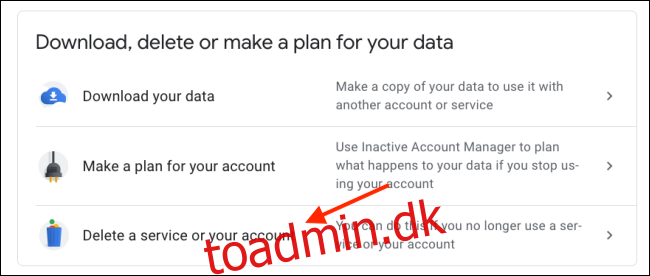
Klik derefter på “Slet en tjeneste.”
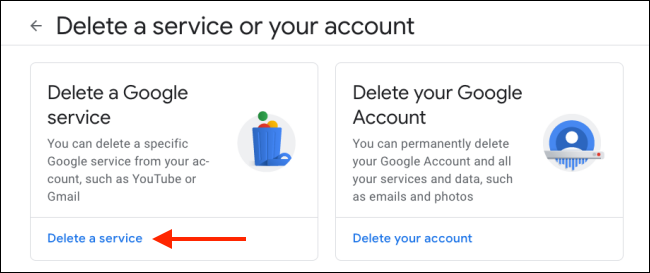
Log ind med din adgangskode og klik på “Næste”.
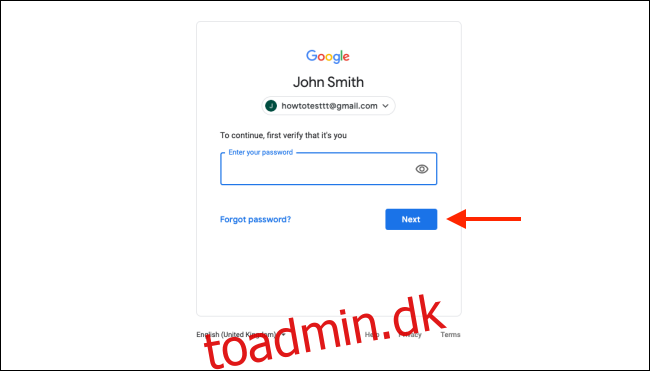
På siden “Slet en Google-tjeneste” skal du klikke på ikonet Slet ud for Gmail-etiketten.
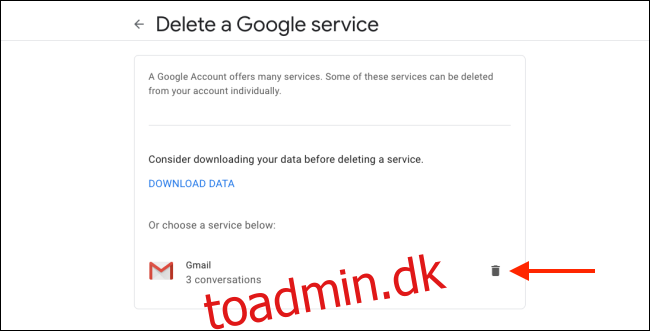
Her kan du indtaste en e-mailadresse, der vil fungere som en ny backup- og login-mulighed for resten af din Google-konto. Du skal bruge en ikke-Gmail-konto til dette.
Når du har indtastet e-mail-adressen, skal du klikke på “Send bekræftelses-e-mail”.
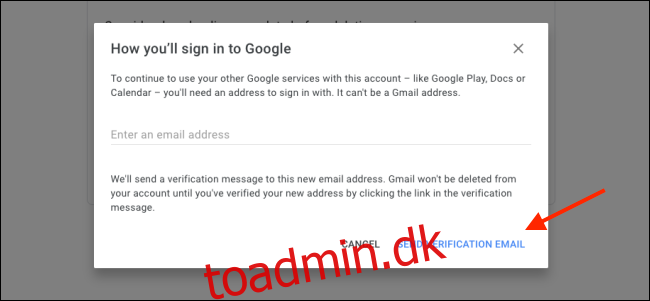
Klik på “God it” i pop op-vinduet.
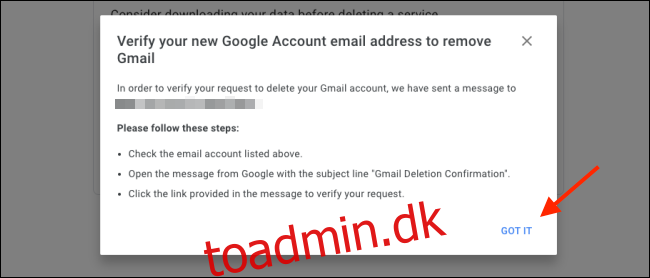
Åbn derefter indbakken for den e-mailadresse, du lige har angivet, og tjek efter en ny e-mail med titlen “Gmail-sletningsbekræftelse.”
Klik på linket i e-mailen.
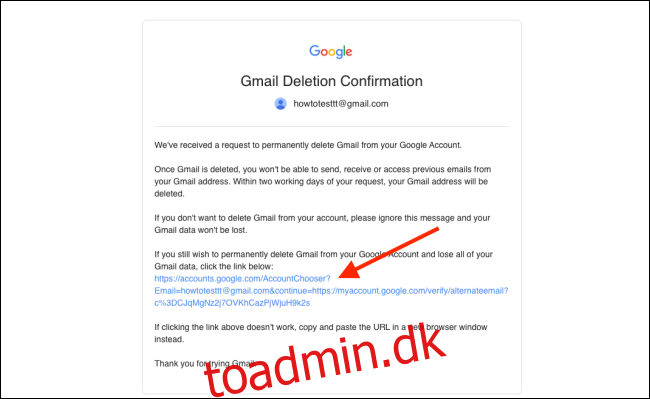
Når du har åbnet linket, ser du en sidste bekræftelsesskærm for sletning af din Gmail-konto. Du bør bruge lidt tid på at læse den igennem.
Klik på boksen for at bekræfte, at du vil slette kontoen permanent, og klik derefter på “Slet Gmail”.
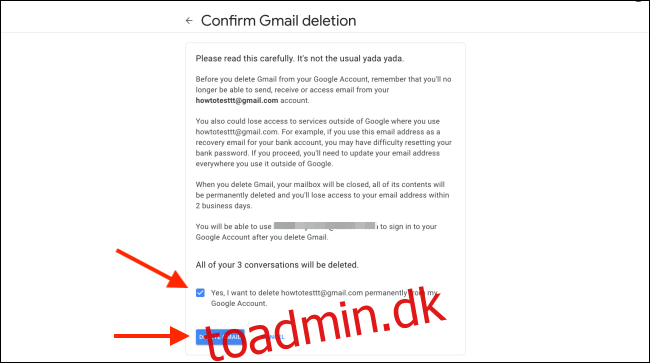
På den næste skærm skal du klikke på “Udført” for at fuldføre processen.
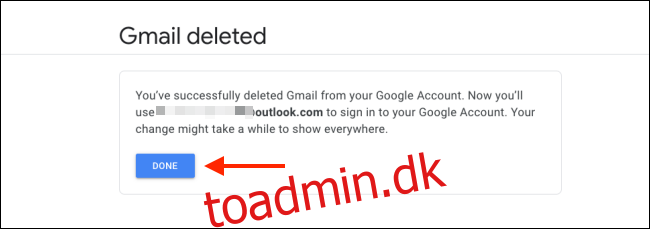
Din Gmail-konto vil blive slettet efter et par sekunder. Du vil ikke være i stand til at logge ind på din Gmail- eller Google-konto med den samme e-mailadresse. Fra nu af skal du bruge den alternative e-mailadresse, du har angivet.
Du kan også slette din Google-konto sammen med din Gmail-konto, hvis du foretrækker det.